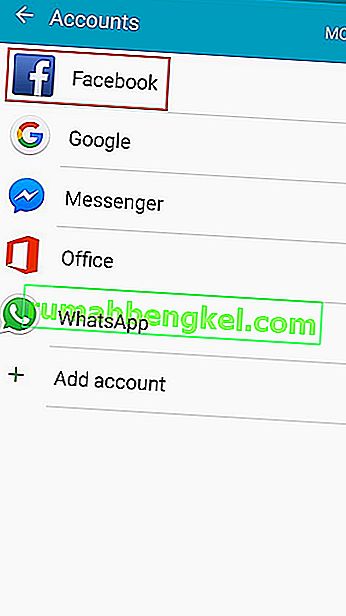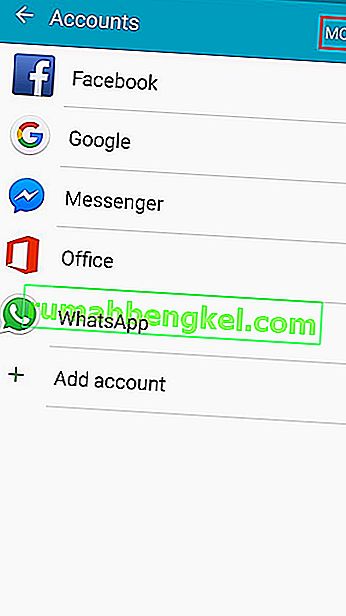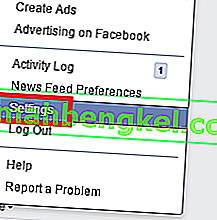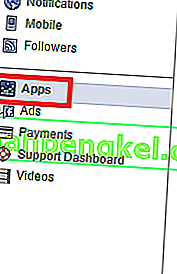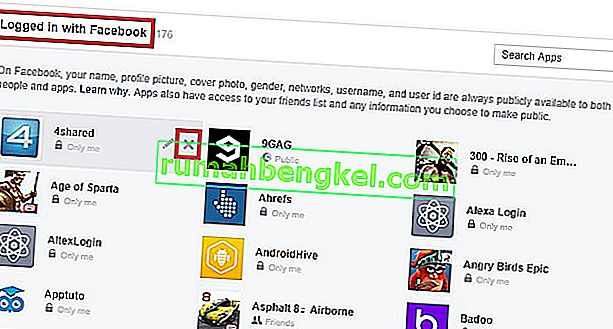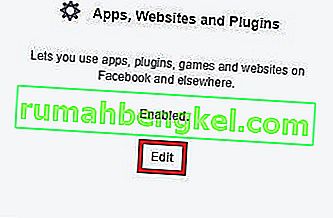Brak powiadomienia na Facebooku może mieć bardzo nieprzyjemne konsekwencje. Jednak ustalenie, dlaczego Twój smartfon nie wysyła powiadomień push na Facebooku, nie jest łatwym zadaniem, ponieważ potencjalnych winowajców jest wielu.

Twój problem może być spowodowany przez aplikację innej firmy, która zarządza procesami w tle (Greenify lub coś podobnego). Ten problem jest również częstym zjawiskiem wśród producentów korzystających z niestandardowych wersji Androida, które są bardzo agresywne w zakresie metod oszczędzania baterii. Dobrym tego przykładem jest EMUI Huawei, które zabrania niektórym aplikacjom działania w tle, gdy telefon jest nieaktywny. Apple iOS ma podobne podejście, ale znacznie łatwiej jest ponownie włączyć powiadomienia push.
Najlepszą szansą na ponowne uruchomienie powiadomień z Facebooka jest skorzystanie z metody prób i błędów. Aby ułatwić Ci pracę, przygotowaliśmy listę potencjalnych poprawek, które mogą, ale nie muszą, działać dla Ciebie. Zapraszam do przeglądania każdego przewodnika, aż znajdziesz taki, który działa na Twoim smartfonie.
Rzeczy, od których powinieneś zacząć
Zanim zaczniesz postępować zgodnie z poniższymi przewodnikami, powinieneś wypróbować kilka prostych poprawek:
- Upewnij się, że powiadomienia aplikacji są włączone. Dokładna ścieżka różni się w zależności od różnych producentów, ale będzie to coś w rodzaju Ustawienia> Dźwięk i powiadomienia> Powiadomienia aplikacji . Powinieneś zobaczyć listę wszystkich aplikacji, które działają z powiadomieniami push. Stuknij w Facebook i upewnij się, że powiadomienia nie są blokowane.
- Spróbuj wyczyścić dane z pamięci podręcznej w aplikacji Facebook i aplikacji Messenger. Jeśli powiadomienia nadal się nie pojawiają, spróbuj ponownie zainstalować aplikację.
- Sprawdź, czy w Twojej aplikacji Facebook jest jakieś ograniczenie danych w tle lub czy włączyłeś jakieś tryby oszczędzania energii, które mogą utrudniać powiadomienia. Nie skupiaj się tylko na natywnych funkcjach oszczędzania energii i sprawdź, czy masz aplikacje oszczędzające baterię innych firm, które mogą powodować takie zachowanie.
Włączanie automatycznej synchronizacji w systemie Android
- Przejdź do ekranu głównego i dotknij Menu .
- Stuknij w Ustawienia i przewiń w dół, aż znajdziesz Konta i synchronizacja
Uwaga: nazwa tej opcji menu może się różnić w zależności od producenta. Możesz go również znaleźć pod nazwą „Konta” .
- Sprawdź, czy Twoje konto Facebook jest skonfigurowane dla tego urządzenia. Jeśli widzisz wpis na Facebooku na całej liście z kontami, jesteś gotowy.
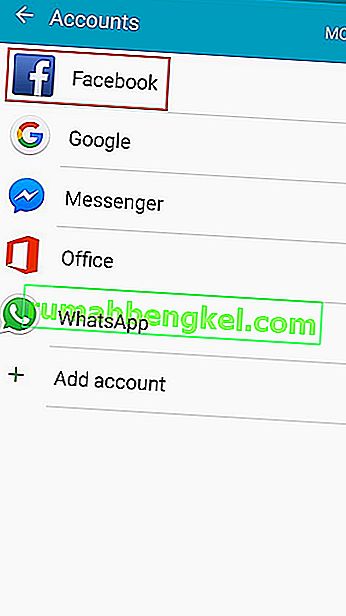
Uwaga: jeśli nie widzisz wpisu na Facebooku, dotknij Dodaj konto i wprowadź swoje dane logowania użytkownika Facebooka.
- Stuknij ikonę z trzema kropkami w prawej górnej części ekranu ( więcej w niektórych niestandardowych wersjach Androida).
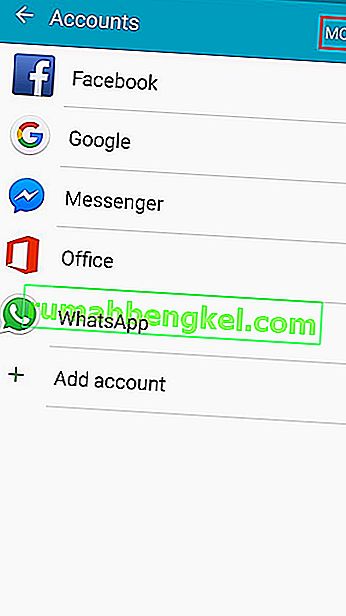
- Sprawdź, czy automatyczna synchronizacja jest włączona. Jeśli tak nie jest, dotknij opcji Włącz automatyczną synchronizację i naciśnij OK, aby potwierdzić wybór.

Otóż to. Poczekaj na nowe powiadomienie, aby sprawdzić, czy działają poprawnie.
Włączanie powiadomień push na iPhonie, iPadzie i iPodzie
- Przejdź do Menu> Ustawienia i przewiń w dół do listy zainstalowanych aplikacji.
- Stuknij w Facebook, a następnie wybierz Powiadomienia push .
- Przesuń suwak obok opcji Wiadomości, aby go włączyć (powinien być ustawiony na WŁ .).
- Powtórz ten krok dla każdego innego rodzaju powiadomień, które możesz chcieć, takich jak zaproszenia do znajomych, komentarze lub posty na tablicy.
Teraz sprawdź, czy powiadomienia wyświetlają się poprawnie na Twoim urządzeniu iOS.
Naprawianie powiadomień z Facebooka na EMUI Huawei
Wiele modeli Huawei często nie wysyła powiadomień push. Problem niekoniecznie ogranicza się do Facebooka i dotyczy każdego rodzaju powiadomień push. Niektóre starsze wersje EMUI (niestandardowa wersja Androida Huawei) mają bardzo agresywne metody oszczędzania baterii, które nie zawsze wyświetlają powiadomienia z aplikacji, chyba że oznaczysz je jako priorytetowe. Oto, co musisz zrobić, aby je naprawić.
PS : Aby otrzymywać pełne powiadomienia z aplikacji Facebook, musisz wykonać wszystkie trzy poniższe kroki.
- Przejdź do Ustawienia> Ustawienia zaawansowane> Battery Manager> Protected Apps , znaleźć wpisy dotyczące Facebooku aplikacji i Facebook Messenger aplikacji i dodać je do listy chronionych. Zapewni to, że dane w tle dla tych aplikacji nie zostaną zmniejszone w celu oszczędzania baterii.
- Przejdź do Ustawienia> Aplikacje> Zaawansowane i stuknij w Ignoruj optymalizacje baterii . Wyszukaj aplikację Facebook, a następnie powtórz procedurę z komunikatorem Facebook Messenger
Uwaga: nie przejmuj się słowem „ignoruj”. W tym przypadku „ignorowanie” aplikacji w rzeczywistości sygnalizuje funkcję optymalizacji baterii, aby mogła działać bez względu na okoliczności.
- Idź do Ustawienia> Panel powiadomień & pasku stanu > Centrum powiadomień , znajdź aplikację Facebook i aktywować Pozwól powiadomień i priorytetu wyświetlania . Powtórz procedurę z aplikacją Messenger .
Powiadomienie z Facebooka powinno teraz działać na Twoim urządzeniu Huawei.
Naprawianie powiadomień Androida z komputerowej wersji Facebooka
Z jakiegoś powodu wyłączenie logowania do konta z wersji Facebooka na komputery pomogło wielu użytkownikom ponownie włączyć powiadomienia Facebooka na urządzeniach z Androidem. Korzystanie z komputera stacjonarnego lub laptopa znacznie ułatwi sprawę, ale istnieje również obejście, jeśli nie masz do nich dostępu.
- Zaloguj się na swoje konto Facebook na komputerze i przejdź do Ustawień .
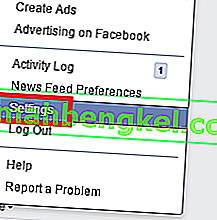
Uwaga: jeśli nie masz dostępu do komputera stacjonarnego lub laptopa, możesz odwiedzić stacjonarną wersję Facebooka bezpośrednio z Androida za pomocą przeglądarki Chrome. Wstaw adres Facebooka w pasku adresu, dotknij przycisku akcji i włącz opcję Poproś o witrynę na komputery .

- Kliknij Aplikacje .
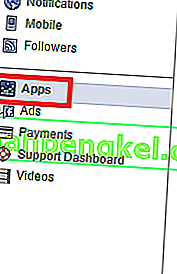
- W sekcji Zalogowany przez Facebook usuń wszystkie konta. Nie martw się, to nie zamknie żadnego z Twoich kont i nie stracisz żadnych zakupów, które mogłeś za ich pośrednictwem zrobić. Spowoduje to wyłączenie tylko logowania na to konto na Facebooku, więc nic nie szkodzi.
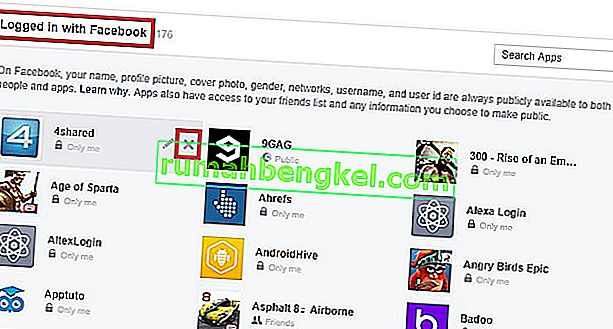
- Po wyczyszczeniu listy kliknij przycisk Edytuj w obszarze Aplikacje, strony internetowe i strony i naciśnij Wyłącz platformę .
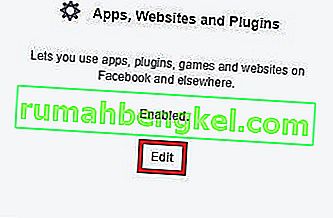
- Teraz przełącz się na telefon i otwórz aplikację Facebook. Rozwiń pasek akcji znajdujący się w prawej górnej części ekranu i dotknij Powiadomienia . Przegubowe nim OFF i ON

Otóż to. Poczekaj na powiadomienie i zobacz, czy się wyświetla. Nie zapomnij ponownie włączyć aplikacji, stron internetowych i wtyczek z wersji Facebooka na komputery.
Włączanie Zawsze na wierzchu
W niektórych przypadkach funkcja Zawsze na wierzchu może być wyłączona, przez co powiadomienia mogą zostać zakłócone i przestać pojawiać się na urządzeniu. Dlatego w tym kroku włączymy go z ustawień. Za to:
- Przejdź do ustawień swoich urządzeń.
- Wyszukaj „Zawsze na wierzchu” i włącz tę funkcję dla komunikatora.
- Sprawdź, czy problem nadal występuje.
Mamy nadzieję, że jedna z opisanych powyżej metod rozwiązała problem z powiadomieniem na Facebooku. Jeśli nadal nie otrzymujesz powiadomień, przywrócenie ustawień fabrycznych najprawdopodobniej rozwiąże problem. Powodzenia.